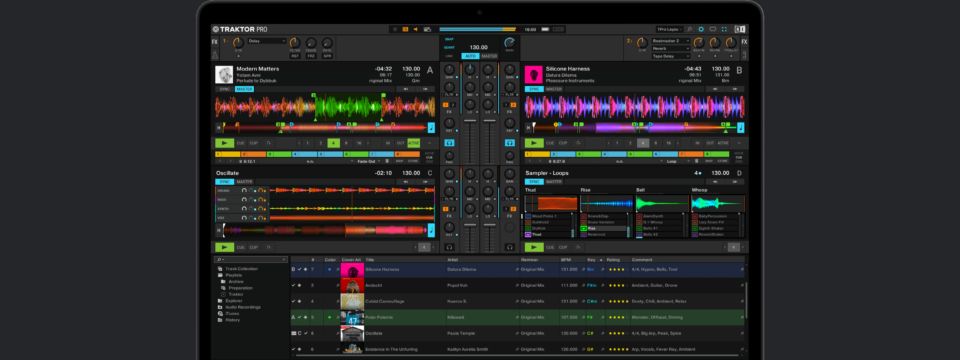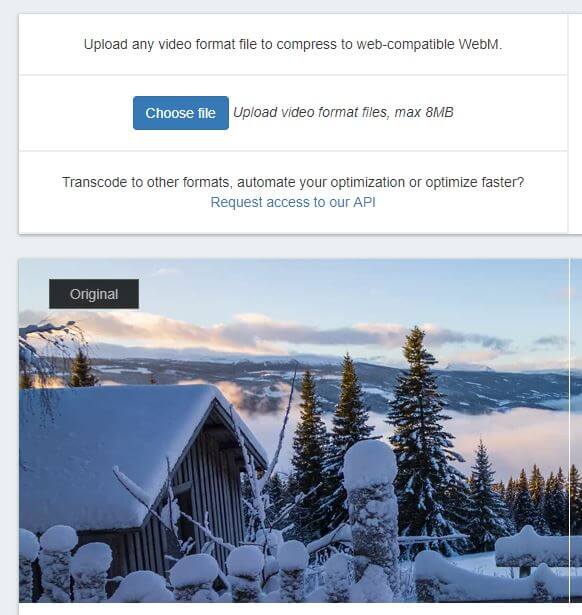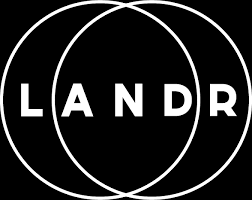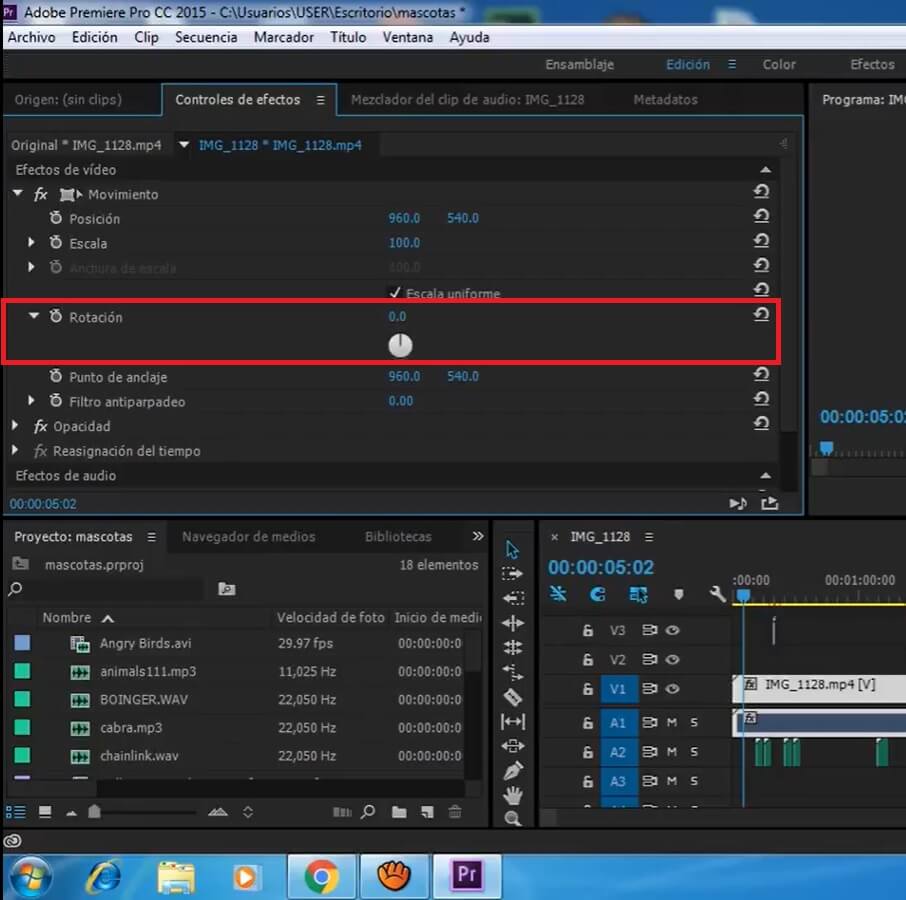Con el paso del tiempo hemos visto como los CDs y DVDs fueron siendo reemplazados por los dispositivos USB.
Este tiempo también sirvió para que ya no necesitemos instalar ninguna aplicación externa para grabar un DVD con datos, backups, música, películas o cualquier material, haciendo al disco compacto una buena opción.
Para grabar nuestro CD o DVD en Windows 10 sin programa, debemos empezar colocando nuestro disco en blanco en la lectora de nuestra PC y esperamos que Windows reconozca el disco introducido.
Una vez reconocido el disco, nos dirigimos a la carpeta donde tengamos los archivos a grabar ya sean, fotos, videos, música o datos y lo seleccionamos (en mi caso va a ser un documento Word).
Vamos a la parte superior izquierda, y seleccionamos la viñeta de Compartir y luego la opción Grabar en disco.

Se nos abrirá una ventana donde colocaremos el nombre que queramos a nuestro disco y nos dará dos opciones de grabado: Como unidad Flash USB o Como reproductor CD o DVD.

Como unidad Flash USB, nos da la opción de guardar, editar y eliminar los datos del disco en cualquier momento, mientras que Como reproductor CD o DVD solo nos dejara reproducir los datos grabados.
Seleccionamos la que más nos convenga y le damos a Siguiente.
Se nos abrirá una ventana y nos dará una notificación de que nuestros archivos ya están listos para grabar en el disco.

Nos dirigimos a la parte inferior izquierda, seleccionamos nuestra unidad DVD, le damos click derecho y luego seleccionamos la opción Grabar en disco.
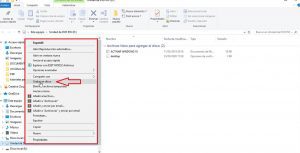
Se nos abrirá otra ventana para terminar de preparar nuestra unidad y elegir la velocidad de grabación, la dejamos en 24x y le damos a Siguiente.
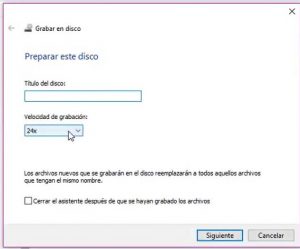
Una vez cargado al 100%, nuestro disco ya estará grabado.